Revisión de Adobe Premiere Elements: ¿Suficientemente bueno en 2022?
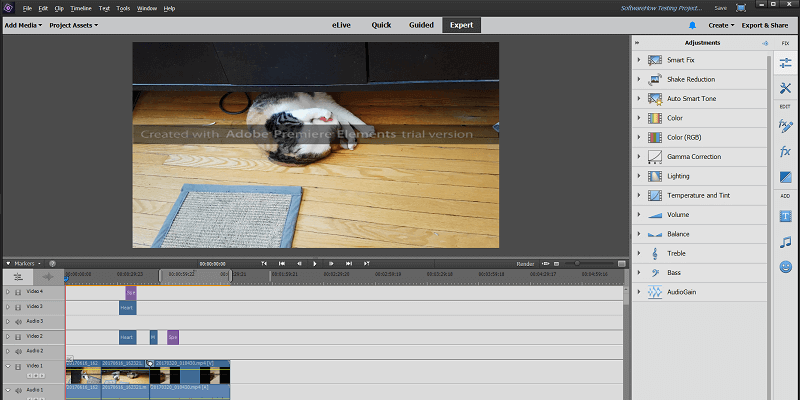
Adobe Premiere Elements
: Extremadamente fácil de usar con excelentes tutoriales incorporados
Resumen
Adobe Premiere Elements es la versión reducida de Adobe Premiere Pro, diseñado para el usuario doméstico ocasional en lugar de para los profesionales de la realización de películas. Hace un excelente trabajo al guiar a los nuevos usuarios al mundo de la edición de videos, con una serie útil de tutoriales integrados y opciones introductorias que facilitan comenzar a editar videos.
Hay un excelente conjunto de herramientas para editar el contenido de videos existentes y una biblioteca de gráficos, títulos y otros medios disponibles para agregar un poco más de estilo a su proyecto. La velocidad de renderizado de su salida final es bastante promedio en comparación con otros editores de video, así que tenga eso en cuenta si planea trabajar en proyectos grandes.
El soporte disponible para Premiere Elements es inicialmente bueno, pero es posible que tenga problemas si tiene más problemas técnicos porque Adobe depende en gran medida de los foros de soporte de la comunidad para responder a casi todas sus preguntas. Me encontré con un error bastante grave al importar medios directamente desde dispositivos móviles y no pude obtener una respuesta satisfactoria sobre el motivo.
Lo que me gusta: Muy fácil de usar. Tutoriales incorporados. Keyframing para Animación. Compatibilidad con 4K/60 FPS. Carga de redes sociales.
Lo que no me gusta: Se requiere una cuenta de Adobe. Soporte de dispositivo limitado. Representación relativamente lenta. Ajustes preestablecidos de exportación de redes sociales limitados.
¿Para quién es mejor Adobe Premiere Elements?
Premiere Elements es el software de edición de video de Adobe comercializado para el usuario doméstico promedio y entusiasta del video. Ofrece una gama de herramientas de edición sólidas y la capacidad de exportar fácilmente videos terminados para compartirlos en sitios de redes sociales, incluidos Youtube y Facebook.
¿Adobe Premiere Elements es gratuito?
No, no es software libre, aunque hay un prueba gratuita de 30 días. disponible. La versión de prueba le permite probar la funcionalidad completa que ofrece el software, pero cualquier video que produzca mientras usa la prueba gratuita tiene una marca de agua con el texto ‘Creado con la versión de prueba de Adobe Premiere Elements’ en el centro del marco.
¿Es Premiere Elements una compra única?
sí, puede hacerlo desde la tienda de Adobe por un costo único de $99.99 USD. Si está actualizando desde una versión anterior de Premiere Elements, recibirá un pequeño descuento de $79.99.
También existe la opción de comprar Premiere Elements y Photoshop Elements juntos por $ 149.99, lo que le brinda un poco más de flexibilidad cuando se trata de crear sus propios gráficos y otros elementos para sus películas. Actualizar desde un paquete Elements anterior cuesta $119.99.
Premiere Elements vs. Premiere Pro: ¿Cuál es la diferencia?
Premiere Elements es un editor de video diseñado para el público en general sin experiencia previa en la edición de video, mientras que Premiere Pro es un programa de nivel profesional que espera que los usuarios comprendan los entresijos de la producción de video antes de comenzar a usarlo.
Premiere Pro se ha utilizado para editar éxitos de taquilla de Hollywood, incluidos Avatar y Deadpool, mientras que Premiere Elements es más adecuado para editar videos caseros, imágenes de juegos y contenido de Youtube. Puedes leer nuestra reseña de Adobe Premiere Pro aquí.
¿Dónde encontrar buenos tutoriales de Adobe Premiere Elements?
El producto contiene una excelente variedad de tutoriales integrados en el programa, incluida el área eLive que se actualiza constantemente con nuevos tutoriales e inspiración de Elements.
Si está buscando tutoriales más básicos y estructurados, el modo guiado lo guiará a través del proceso de realización de tareas básicas hasta que se familiarice con el proceso.
Pero hay aún más para aquellos de ustedes que desean una base más completa sobre cómo funciona Premiere Elements:
Índice del contenido
Por qué confiar en mí para esta revisión
Hola, mi nombre es Thomas Boldt, y soy diseñador gráfico con experiencia en diseño gráfico en movimiento, así como instructor de fotografía, los cuales me han requerido trabajar con software de edición de video. La creación de tutoriales en video es esencial para enseñar algunas de las técnicas de edición digital más complicadas, y la edición de video de alta calidad es una necesidad para que el proceso de aprendizaje sea lo más fluido posible.
También tengo una amplia experiencia trabajando con todo tipo de software para PC, desde pequeños programas de código abierto hasta conjuntos de software estándar de la industria, por lo que puedo reconocer fácilmente un programa bien diseñado. He sometido a Premiere Elements a varias pruebas diseñadas para explorar su gama de funciones de edición y exportación de video, y he explorado las diversas opciones de soporte técnico disponibles para sus usuarios.
Descargo de responsabilidad: no he recibido ningún tipo de compensación o consideración de Adobe por escribir esta reseña, y no han recibido aportes editoriales o de contenido de ningún tipo.
Revisión detallada de Adobe Premiere Elements
Nota: el programa está diseñado para el usuario doméstico, pero aún tiene más herramientas y capacidades de las que tenemos tiempo para probar en esta revisión. En su lugar, me centraré en los aspectos más generales del programa y cómo funciona. También tenga en cuenta que las capturas de pantalla a continuación se tomaron de Premiere Elements para PC (Windows 10), por lo que si está utilizando Premiere Elements para Mac, las interfaces se verán ligeramente diferentes.
Interfaz de usuario
La interfaz de Premiere Elements es muy fácil de usar y ofrece varias formas diferentes de usar el software. Las opciones principales de la interfaz de usuario están disponibles en la parte superior de navegación: eLive, Quick, Guided y Expert. eLive proporciona tutoriales actualizados y piezas inspiradoras diseñadas para ayudarlo a expandir sus técnicas, y el modo Rápido es una versión simplificada de la interfaz diseñada para ediciones de video rápidas y simples. El modo Guiado lo guía a través del proceso de trabajar con video por primera vez y lo introduce al modo Experto, que le brinda un poco más de información y control sobre la forma en que se arma su película.
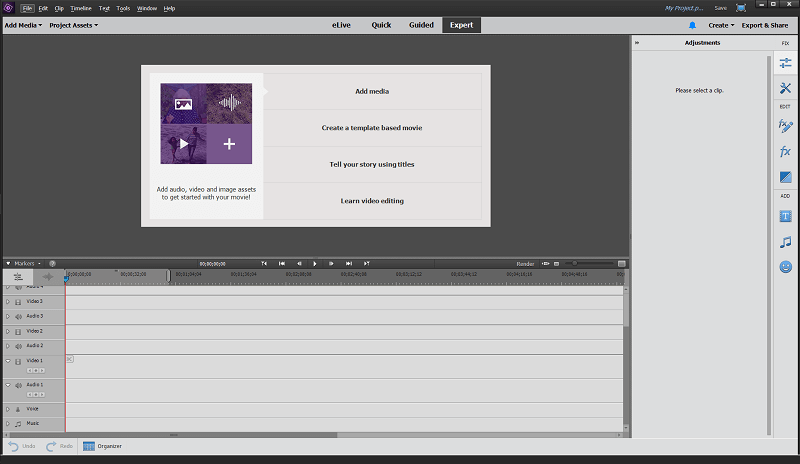
También puede usar uno de los asistentes en el menú ‘Crear’ para crear una historia de video, una película instantánea o un collage de video, tres formas rápidas de convertir sus videos y fotos en una película sin tener que aprender demasiado sobre edición simplemente responder preguntas sobre el contenido. Si no quiere concentrarse demasiado en un video personalizado pero quiere algo bueno rápidamente, estas opciones pueden ahorrarle algo de tiempo.
Trabajar con medios
Trabajar con Premiere es bastante fácil, ya sea que se haya tomado el tiempo de revisar algunos videos o tutoriales introductorios. Si tiene alguna experiencia trabajando con otras aplicaciones de edición de video, el proceso le resultará claro de inmediato. De lo contrario, puede seguir uno de los procesos guiados para aprender cómo funciona el programa.
La importación de medios se puede manejar de varias maneras, ya sea que desee usar Elements Organizer, agregar archivos directamente desde su computadora o desde una variedad de dispositivos de video, incluidas cámaras web, teléfonos inteligentes y videocámaras. Tuve algunos problemas con la importación, algunos más serios que otros.
Me encontré con un poco de contratiempo en mi primera importación de medios, cuando la función Videomerge pensó erróneamente que mi clip estaba usando una clave de croma (también conocida como ‘pantalla verde’), pero un simple ‘no’ fue suficiente para recuperarme. a mi proyecto
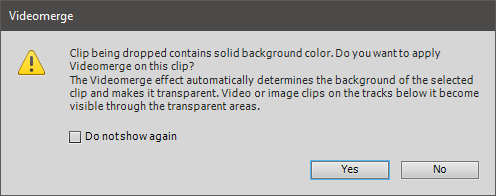
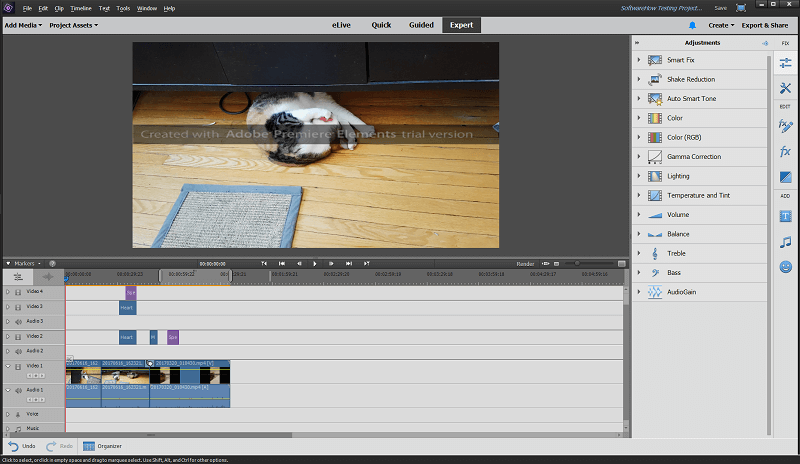
Una vez que se importan los medios, trabajar con ellos es extremadamente fácil. Los medios importados se agregan a sus ‘Activos del proyecto’, que es esencialmente una biblioteca de trabajo de todo lo que ha importado o usado en su película. Esto facilita la reutilización de objetos gráficos o conjuntos de texto en un estilo particular, lo que le evita tener que volver a crearlos cada vez que quiera usarlos.
Agregar efectos, transiciones y superposiciones de gráficos es tan simple como arrastrar y soltar desde el panel correspondiente a la derecha hasta el clip o la sección correspondiente de la línea de tiempo. La sección ‘Corregir’ contiene una serie de herramientas útiles que le permiten modificar los diversos aspectos de sus elementos multimedia y es sensible al contexto. Si tiene un clip de película seleccionado en la línea de tiempo, le mostrará herramientas para ajustar su video, incluidos ajustes de color, reducción de vibración y correcciones inteligentes que ajustan automáticamente su video para contraste e iluminación. Si tiene un título o texto seleccionado, le ofrece opciones para personalizarlo, etc.
También hay una selección bastante grande de gráficos, títulos y efectos que se pueden agregar a su película y, por supuesto, puede crear sus propios gráficos y títulos para incluirlos. El único problema con estos es que algunos de ellos son un poco feos (o al menos desactualizados, si quieres ser más agradable) en comparación con algunos de los activos integrados en otros programas, y deben descargarse para la primera vez antes de que puedan ser utilizados. Esto ayuda a mantener la descarga inicial del programa en el lado más pequeño, pero deberá tener una conexión a Internet la primera vez que intente usarlos.
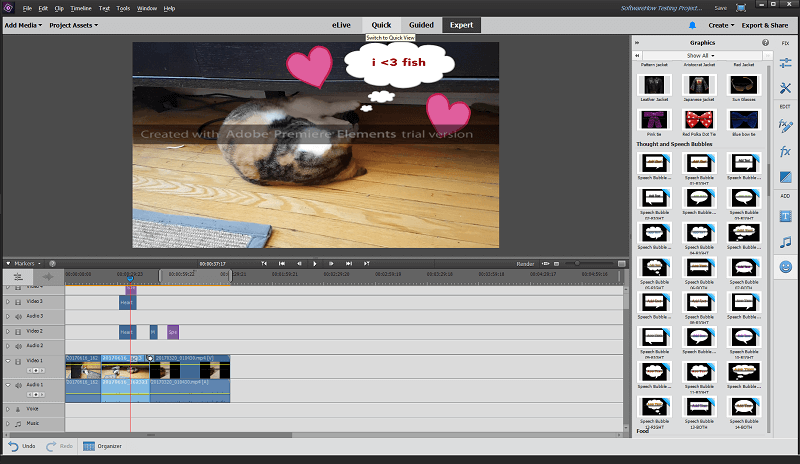
Cuando se trata de trabajar con audio, Premiere Elements es un poco más limitado que otros editores de video. No parece haber ninguna herramienta u opción de cancelación de ruido, que es extremadamente útil para videos grabados al aire libre cuando hay un poco de viento, aunque puede realizar correcciones básicas como la normalización del volumen y los ajustes del ecualizador.
Aquellos de ustedes que graban videos y fotos constantemente estarán felices de saber que Premiere Elements viene con Elements Organizer, una pieza de software diseñada para ayudarlo a administrar su biblioteca de medios. Le permite etiquetar, calificar y clasificar todo su contenido, y agregar rápidamente cualquier elemento que necesite a los activos de su proyecto actual.
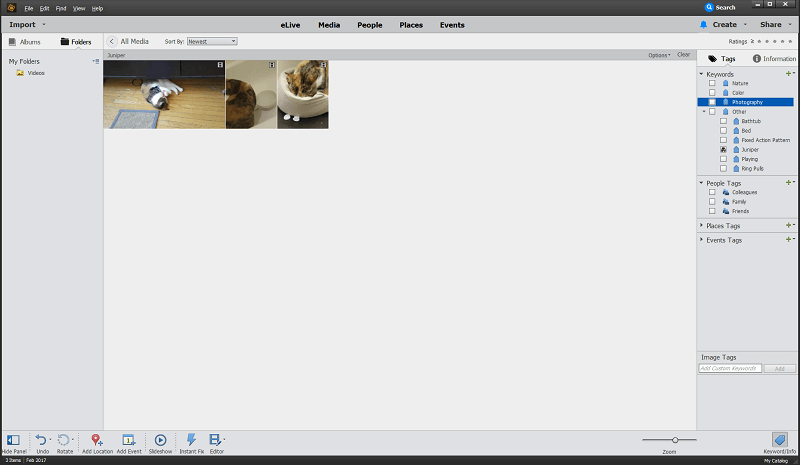
Modo guiado
Para aquellos que son totalmente nuevos en la edición de video, Premiere Elements ofrece un método ‘guiado’ muy útil para trabajar a través de los diversos pasos involucrados en el trabajo con video.
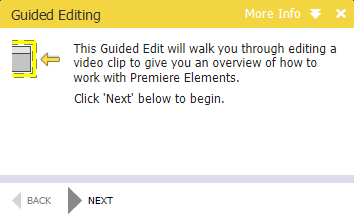
La información de la guía aparece en la parte superior izquierda de la pantalla, pero no son solo indicaciones: en realidad es interactiva, esperando para asegurarse de que siga los pasos correctamente antes de continuar.
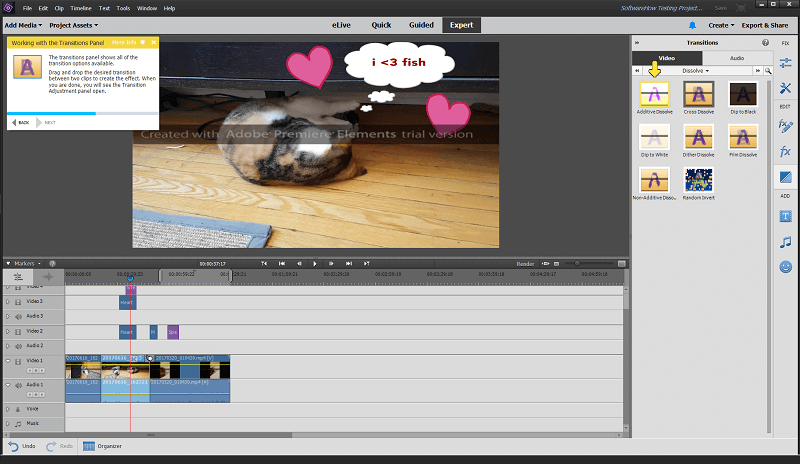
Esta es una de las mayores fortalezas de Premiere Element: puede pasar de no tener ninguna experiencia a editar sus propios videos sin ayuda en menos de 15 minutos. Incluso lo lleva a través del proceso de finalización hasta la sección de exportación, para que su video esté listo para compartir o enviar a cualquier dispositivo.
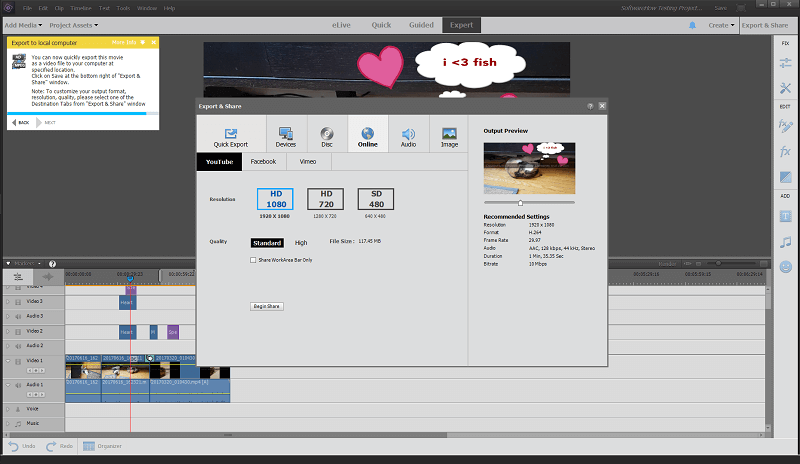
Dispositivos Admitidos
Mi primer intento de usar el importador de video para importar video desde mi teléfono inteligente Samsung Galaxy S7 fue un fracaso rotundo. Primero no detectó mi dispositivo, luego, cuando intenté actualizar la lista de dispositivos, Premiere Elements falló. Esto sucedió repetidamente, lo que me llevó a concluir que el soporte de su dispositivo podría necesitar un poco más de trabajo. Por lo que puedo decir, la cantidad de dispositivos compatibles es extremadamente pequeña y ninguno de mis dispositivos móviles estaba en la lista, pero eso aún no debería ser suficiente para bloquear el programa por completo.
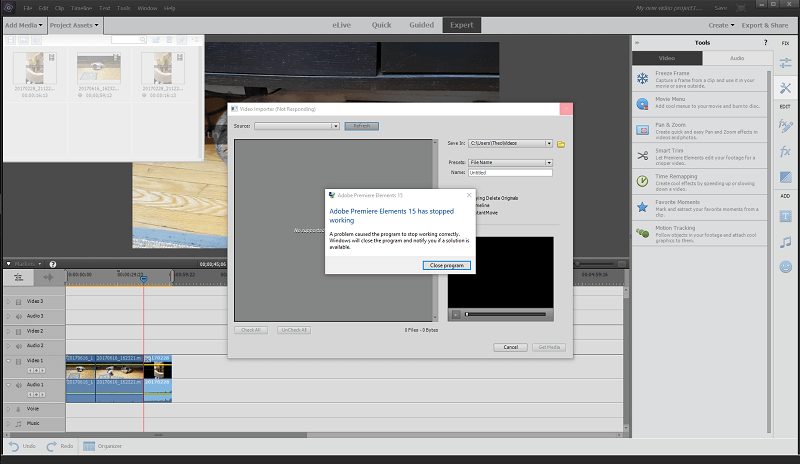
Puedo simplemente copiar los archivos de mi teléfono a mi computadora primero, pero no puedo entender por qué una operación tan simple haría que Premiere Elements fallara. La opción de importar fotos fue un poco más avanzada, pero no fue más efectiva. No se bloqueó, sino que simplemente dejó de responder en la pantalla que ves a continuación.
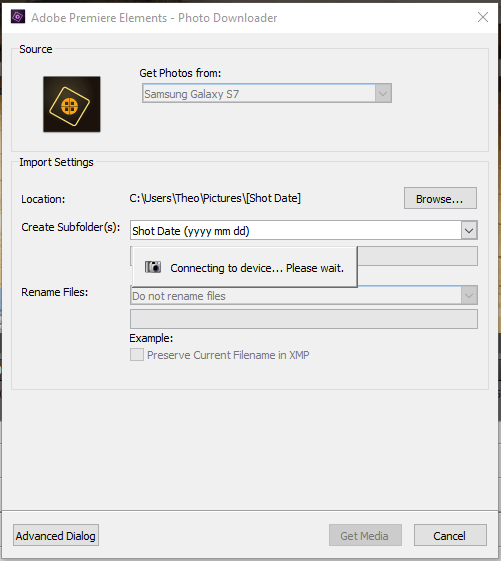
Podía abrir la carpeta de mi S7 directamente cuando usaba el navegador de archivos estándar para importar fotos y videos, pero en realidad no importaba nada, y sin importar lo que hiciera, siempre se bloqueaba cuando intentaba importar videos directamente desde el dispositivo usando el asistentes de importación.
Después de buscar en Google y la ayuda en línea de Adobe, recurrí a haciendo una publicación en los foros de soporte. Al momento de escribir este artículo, no hay respuestas a la pregunta, pero lo mantendré actualizado a medida que avancen las cosas. Hasta entonces, solo puede copiar archivos a su computadora antes de importarlos a su proyecto.
Exportar y compartir
La etapa final de cualquier proceso creativo es sacarlo al mundo, y Premiere Elements hace que sea extremadamente fácil convertir su trabajo en el próximo video viral. Puede usar ajustes preestablecidos de exportación rápida para una serie de situaciones diferentes, desde televisores 4K hasta grabar un Blu-Ray para compartir en línea, o puede crear sus propios ajustes preestablecidos personalizados si tiene requisitos más específicos.
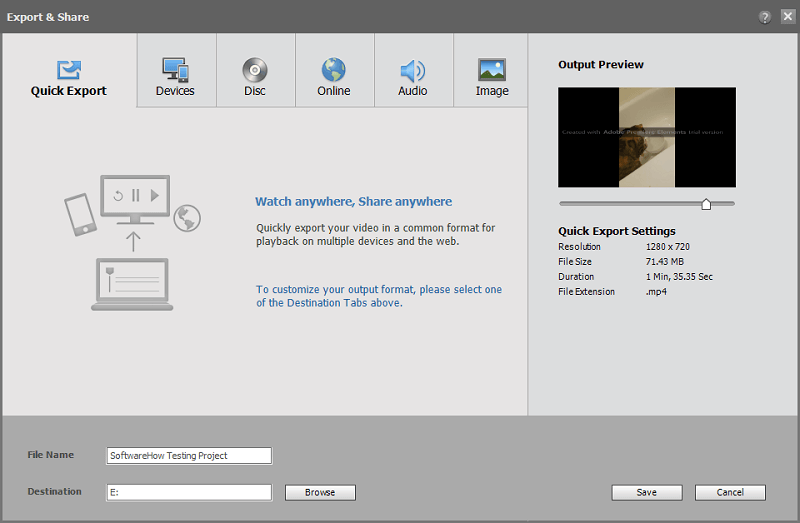
El uso compartido en línea funcionó con facilidad y sin problemas, lo cual es un buen cambio en comparación con otros editores de video con los que he trabajado. Algunos de los ajustes preestablecidos de redes sociales están un poco desactualizados, pero noté que la primera vez que abrí el asistente Exportar y compartir, Premiere Elements verificó con Adobe y se aseguró de que los ajustes preestablecidos estuvieran actualizados. Con suerte, pronto incluirán algunas opciones más variadas que aprovechan la nueva compatibilidad con 60FPS y 4K de Youtube, pero aún puede exportar en esa configuración y cargarlos manualmente.
Razones detrás de mis calificaciones
Efectividad: 4/5
El programa tiene casi todas las funciones que necesitará para la edición de video casual, ya sea que esté haciendo películas caseras o contenido para sus canales de redes sociales. No es una buena idea tratar de usar esto para video profesional a menos que esté trabajando en proyectos bastante simples, especialmente porque el rendimiento de renderizado no es el mejor que existe. El soporte para importar medios desde dispositivos móviles también es limitado, aunque es posible simplemente copiar archivos a su computadora antes de importarlos a su proyecto.
Precio: 4 / 5
$ 99.99 no es un precio completamente irrazonable para un buen editor de video, pero es posible obtener un editor que coincida con la mayoría de las funciones de Premiere Elements a un precio más bajo. Alternativamente, puede gastar la misma cantidad de dinero y obtener algo con más funciones y una mejor velocidad de renderizado, siempre que use una PC.
Facilidad de uso: 5 / 5
La facilidad de uso es donde realmente destaca Premiere Elements. Si nunca antes ha usado un editor de video, puede encontrarse creando, editando y compartiendo videos más rápido de lo que podría esperar. Hay muchos tutoriales guiados incorporados para ayudarlo a aprender cómo funciona el programa, y la función eLive ofrece tutoriales adicionales e inspiración para hacer brillar su creatividad en video.
Soporte: 4/5
Premiere Elements tiene una extraña estructura de soporte que se basa en gran medida en los foros de soporte de la comunidad de Adobe. Esto puede ser diferente para los usuarios que compraron la versión completa del software, pero no pude encontrar una solución efectiva al problema que experimenté al intentar importar medios desde mi teléfono inteligente. A pesar de eso, el foro de la comunidad suele ser activo y útil, y hay una excelente base de conocimientos en línea que responde a una serie de problemas de soporte más comunes.
Alternativas de elementos de estreno
Adobe Premiere Pro (Windows/macOS)
Si está buscando algunas opciones de edición más potentes, no busque más allá de Adobe Premiere Pro, el editor de video original de Adobe que tiene algunas películas de Hollywood en su haber. Definitivamente no es fácil de usar en lo más mínimo, pero esa es la compensación por opciones de edición más potentes. Lea nuestro completo Revisión de Premiere Pro aquí.
Cyberlink PowerDirector (Windows/macOS)
PowerDirector no es tan fácil de usar como Premiere Elements, pero tiene más funciones, como edición de video de 360 grados y compatibilidad con el códec H.265. También es uno de los renderizadores más rápidos disponibles, por lo que si va a hacer mucho trabajo de video, podría aumentar un poco su productividad. Nosotros ha revisado PowerDirector aquí.
Wondershare Filmora (Windows / macOS)
Filmora es casi tan fácil de usar como Premiere Elements, aunque no tiene el mismo nivel de ayuda integrada. Utiliza un estilo moderno más atractivo para sus elementos gráficos y ajustes preestablecidos, pero tiene algunos problemas para trabajar con cuentas de redes sociales. También es mucho más asequible que estas otras opciones. Lea nuestro completo Revisión de Filmora aquí.
Conclusión
Adobe Premiere Elements es un gran programa para usuarios que son nuevos en el mundo de la edición de video. Tiene excelentes tutoriales introductorios y asistentes de creación paso a paso para convertir rápidamente los medios en videos pulidos, pero también es lo suficientemente potente como para que pueda personalizar casi todos los aspectos de su producción de video. El soporte del dispositivo es bastante limitado, pero este problema es lo suficientemente simple como para solucionarlo siempre que se sienta cómodo copiando archivos entre sus dispositivos manualmente.
Entonces, ¿cuáles son sus comentarios sobre nuestra revisión de Adobe Premiere Elements? Comparte tus pensamientos a continuación.
últimos artículos